Microsoft Teams에서 처음부터 팀 만들기
기존 Microsoft 365 그룹이나 팀이 없는 경우 클린 슬레이트로 시작하고 팀을 구성하고 설정하는 방법을 선택할 수 있습니다.
팀이 만들어지면 해당 SharePoint 사이트와 OneNote가 표시됩니다.
참고 사항:
-
조직에서 팀을 만들 수 있는 사용자를 제한할 수 있습니다. 팀을 만들 수 없거나 팀 만들기를 해제해야 하는 경우 IT 관리자에게 문의하세요.
처음부터 팀을 만듭니다.
-
앱 왼쪽에서 Teams


-
팀

-
템플릿에서를 선택한 다음 처음부터를 선택합니다.
-
원하는 팀을 결정합니다. 콘텐츠와 대화를 특정 사용자 집합으로 제한하려면 비공개를 선택합니다. 조직의 모든 사용자가 참가할 수 있는 커뮤니티 또는 토픽의 경우 공개를 선택합니다.
-
팀 이름을 지정하고 선택적 설명을 추가합니다.
-
완료되면 만들기를 선택합니다.
팁: 전역 관리자인 경우 조직 전체 팀을 만드는 옵션이 표시됩니다. 이는 organization 모든 직원을 자동으로 추가하려는 경우에 적합합니다.
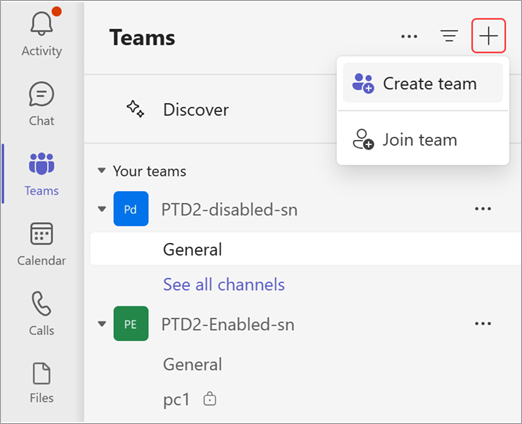
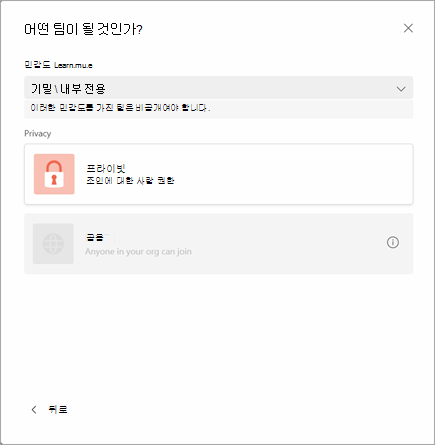
다음으로 수행할 작업
팀의 작성자는 소유자입니다. 사용자를 팀에 초대하고 몇 개의 채널을 만듭니다. 역할 및 사용 권한에 대한 자세한 내용은 Teams의 팀 소유자, 구성원 및 게스트 기능을 참조하세요.
계정당 최대 250개의 팀을 소유할 수 있는 더 많은 팀을 자유롭게 만들 수 있습니다.
관련 항목
-
앱 아래쪽에서 Teams


-
새 팀 만들기+를 탭합니다.
-
팀에 이름을 추가하고 설명을 추가한 다음 개인 정보 수준 및 데이터 분류를 선택합니다.
-
팀에 가입할 사용자 또는 전체 연락처 그룹을 초대합니다.
참고 사항:
-
조직은 팀을 만들 수 있는 사람을 제한할 수 있습니다. 팀을 만들 수 없거나 팀 만들기를 해제해야 하는 경우 IT 관리자에게 문의하세요.
-
전역 관리자인 경우 organization 모든 사용자를 자동으로 추가하는 조직 전체 팀을 만드는 것이 좋습니다.










